賃料明細ツール ご利用マニュアルのダウンロードは当サイトから簡単にダウンロードが可能です。FFFTPソフトでアップロードすれば利用可能です。
賃料明細ツールをご利用いただき、誠にありがとうございます。このツールは、不動産オーナー様や管理会社様が、毎月の賃料明細書を効率的に作成・管理するために開発されました。このマニュアルでは、ツールの基本的な使い方から便利な機能までを詳しく解説します。
賃料明細アプリケーション 操作マニュアル
目次
1. はじめに
このアプリケーションは、不動産賃料の明細書を効率的に作成、管理、印刷するためのツールです。直感的な操作で、月々のデータ入力から年間サマリーの作成までをサポートします。
2. 画面構成
画面は大きく分けて、左側の「操作メニュー」と中央の「メインコンテンツ」で構成されています。
- 操作メニュー (サイドバー): 印刷、保存、物件管理など、アプリケーション全体の操作を行うボタンが配置されています。
- メインコンテンツ: 現在選択されている月の賃料明細が表示されます。データの入力や編集は主にここで行います。
3. 基本操作
3.1. 物件の管理
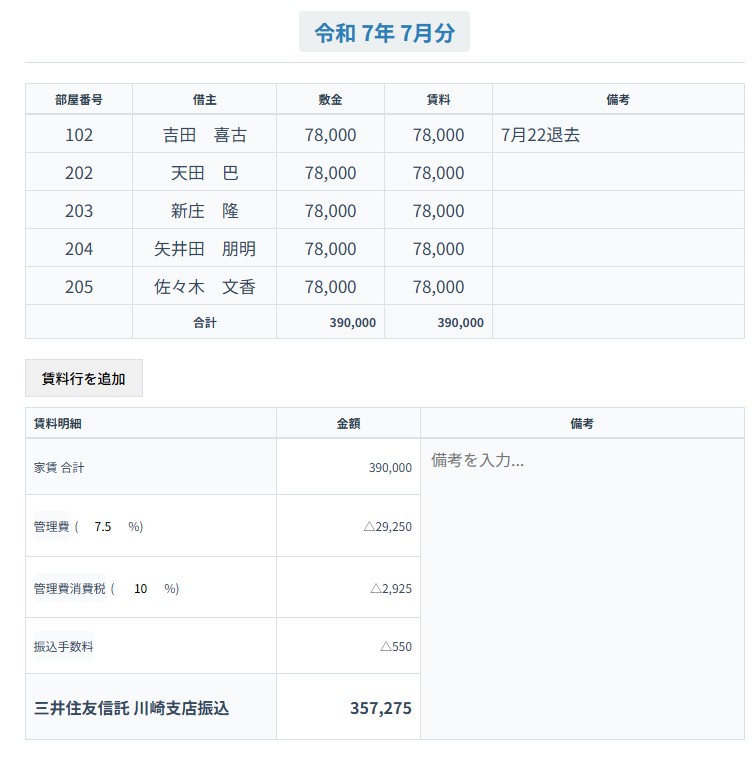
複数の物件を管理することができます。操作はサイドバーの物件管理 ▼メニューから行います。
- 物件の選択: メインコンテンツ上部のドロップダウンメニューから、作業したい物件を選択します。
- 新しい物件を追加: 新しい物件を作成します。名前を入力すると、白紙の状態で物件が追加されます。
- 現在の物件を複製: 現在表示している物件を、すべてのデータを含めてコピーし、新しい物件として作成します。部屋構成が同じ物件を追加する際に便利です。
- 現在の物件名を変更: 現在の物件の名前を変更します。
- 現在の物件を削除: 現在の物件を完全に削除します。この操作は元に戻せません。
3.2. 日付の操作
メインコンテンツ上部の日付ピッカーで、表示する年月を切り替えます。
- 年移動:
◀▶ボタンで年を移動します。 - 月移動: 1月〜12月のボタンをクリックして、表示する月を選択します。
3.3. 明細書の入力と編集
テキストが表示されている多くの部分は、クリックすることで直接編集できます。
- 会社情報と表題: 発行日右側の登録番号や会社名、住所、そして中央の「〇〇 賃料明細」という表題は直接クリックして編集できます。これらの情報は物件ごとに保存されます。
- 賃料明細表:
- 行の追加: 表の下にある 賃料行を追加 ボタンで新しい行を追加できます。
- 行の削除: 行にマウスカーソルを合わせると左側に表示される赤い
×ボタンで削除できます。 - データ入力: 「部屋番号」「借主」「敷金」「賃料」「備考」の各セルをクリックして入力します。数値(敷金・賃料)は自動でカンマ区切りにフォーマットされます。
- ドラッグでコピー: セルを縦または横にドラッグすることで、同じ内容を一度にコピーできます。
- 賃料集計表:
- 家賃合計: 上の賃料明細表の賃料を自動で合計します。
- 明細行の追加: 明細行を追加 ボタンで、固定金額の控除項目(例:修繕費)などを追加できます。
- パーセント行の追加: パーセント行を追加 ボタンで、特定の金額に対する割合で計算される項目(例:管理費)を追加できます。追加後、項目名、計算元、パーセンテージを編集できます。
- 振込手数料: 金額部分をクリックすると入力ボックスが表示され、手数料を編集できます。
- 行の並び替え: 追加した明細行は、ドラッグ&ドロップで順番を入れ替えることができます。
- 備考欄: 大きなテキストエリアに、月ごとのメモなどを自由に残せます。
自動保存について: 入力された内容は、操作のたびに自動でサーバーに保存されます。サイドバーの サーバーへ保存
ボタンを押すことで、手動で即時保存することも可能です。
4. 高度な機能
4.1. データ操作
サイドバーの各ボタンから、便利なデータ操作機能を利用できます。
- 前月からコピー: 前月のデータを現在の月に上書きコピーします。毎月内容がほぼ同じ場合に便利です。
- 次月へコピー: 現在の月のデータを、次の月に上書きコピーします。
- 今月をリセット: 現在の月のデータのみを初期状態に戻します。
- 元に戻す: 直前の操作を取り消します。最大50回まで操作を遡ることができます。
- 電子印鑑をアップロード: サイドバーの「ファイル操作」から、お使いの電子印鑑画像(PNG, JPG 등)をアップロードできます。アップロードした印鑑は、明細書右上に表示されます。表示/非表示はチェックボックスで切り替えられます。
4.2. ファイル入出力
サイドバーのファイル操作 ▼メニューから、データのバックアップや他形式での出力が可能です。
- PDFで保存: 現在の明細書をPDFファイルとしてダウンロードします。
- バックアップ保存: アプリケーションの全データ(全物件)をJSON形式のファイルでローカルに保存します。
- バックアップ読込: 上記で保存したバックアップファイルから、データを復元します。
- CSVエクスポート: 現在表示している月の賃料明細表をCSVファイルとして出力します。
バックアップ読込時の注意: バックアップを読み込むと、現在のサーバー上のデータはすべて上書きされます。操作は慎重に行ってください。
4.3. 印刷機能
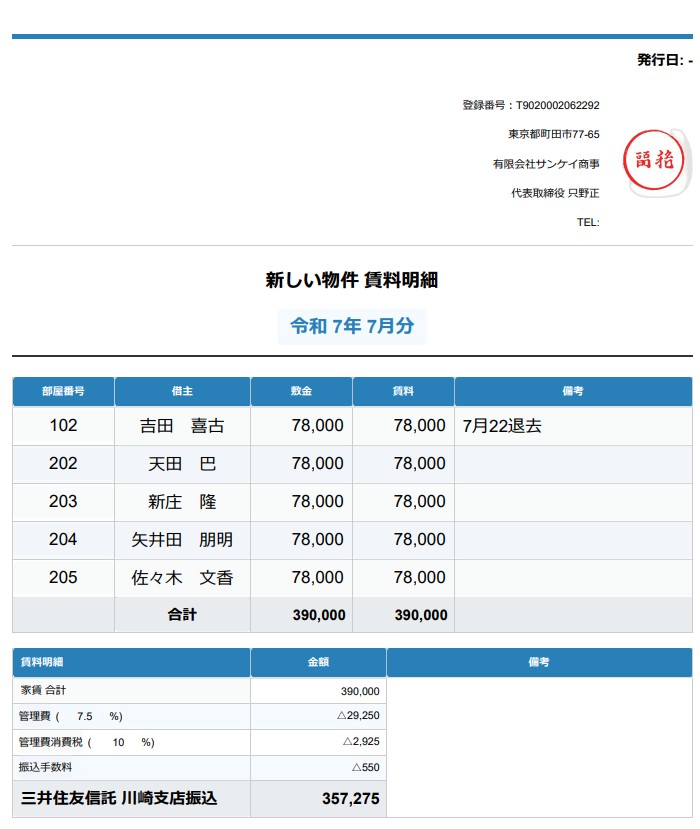
- 印刷: サイドバーの 印刷 ボタンで、現在の月の明細書を印刷します。
- 印刷デザイン: サイドバーのドロップダウンから、5種類の印刷デザイン(クラシック、モダンなど)を選択できます。
4.4. サマリー機能
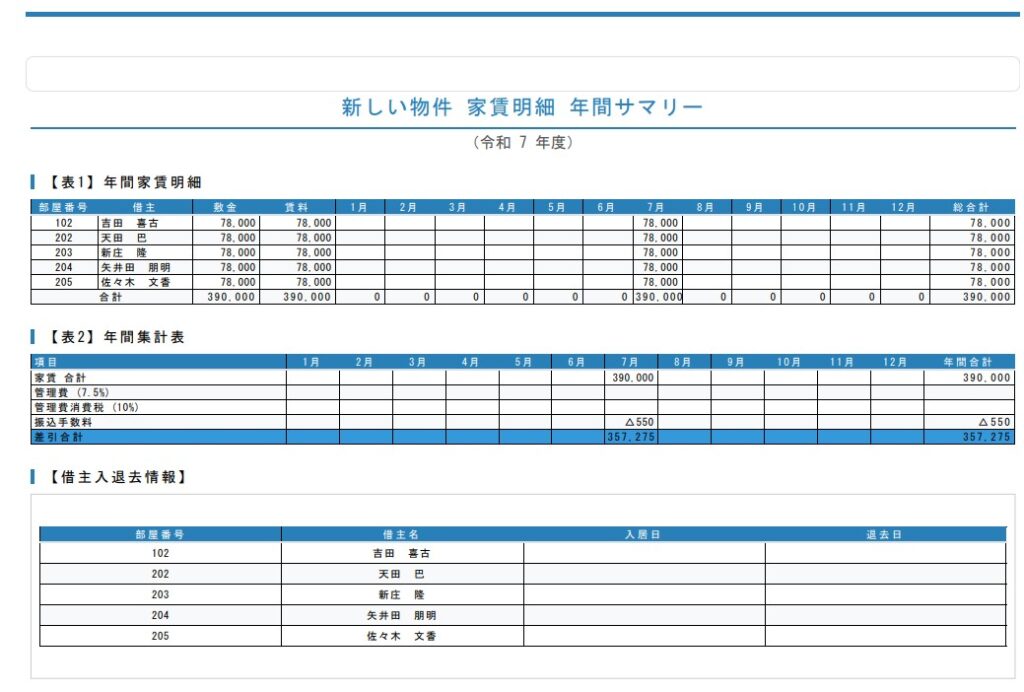
メインコンテンツの下部には、年間を通した集計機能があります。
- 年度別サマリー: 現在の物件の、選択されている年度の月別集計表です。家賃収入や各種控除額の推移を一覧できます。サマリーを印刷 ボタンで、この年間サマリーを詳細な形式で印刷できます。
- 複数年サマリー: 現在の物件の、全年度にわたる年間の家賃合計と振込額合計を一覧できます。長期的な収支の確認に役立ちます。
- 借主入退去情報: 物件の部屋ごとの情報を管理します。ここで編集した内容は、年間サマリー印刷時の借主情報として利用されます。行の追加、削除、並び替えが可能です。
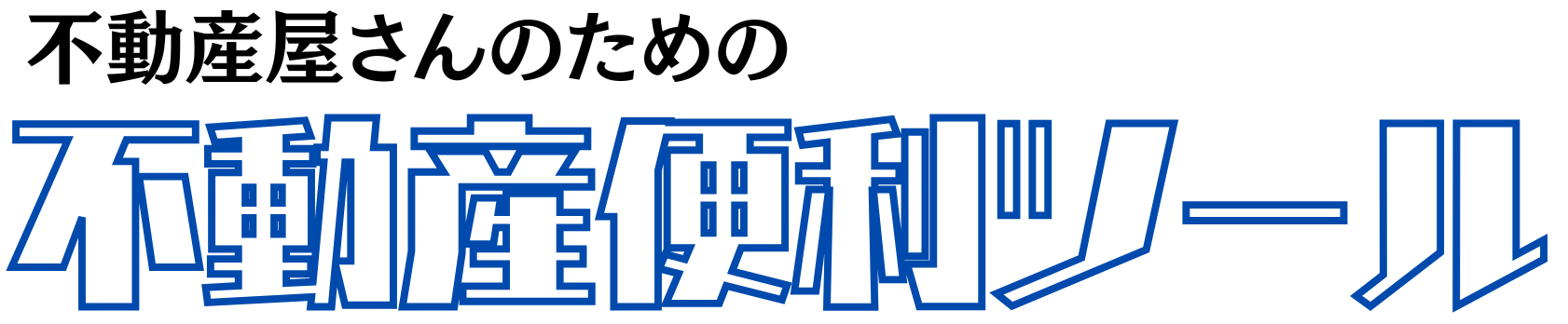
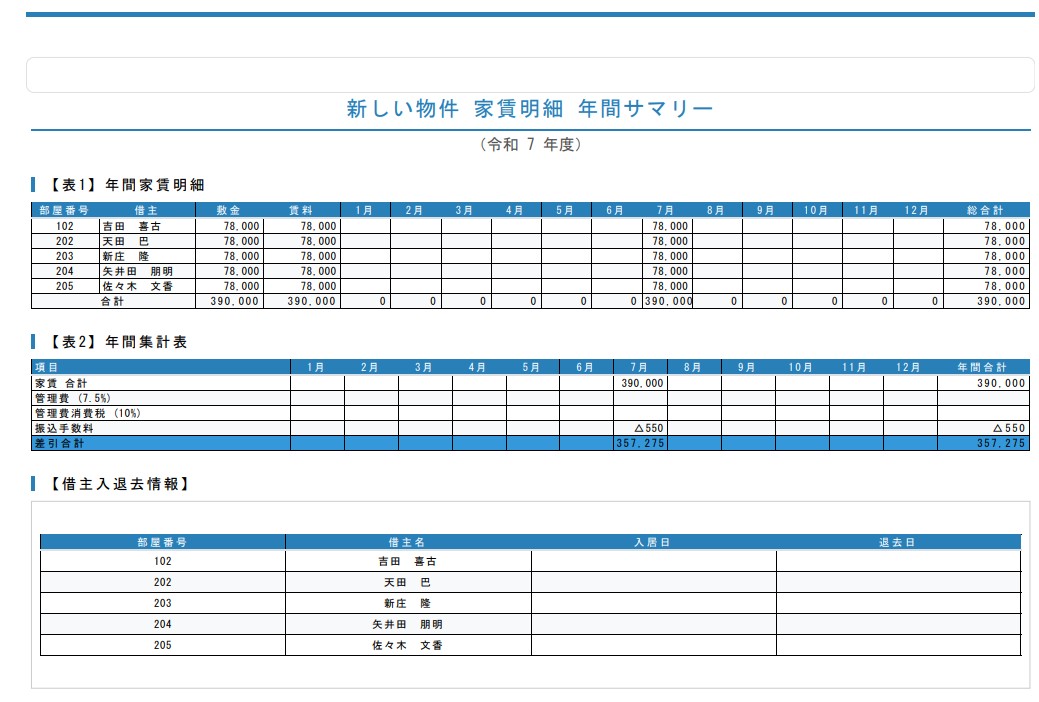
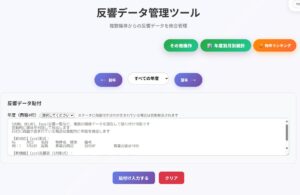
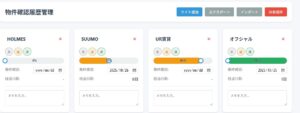
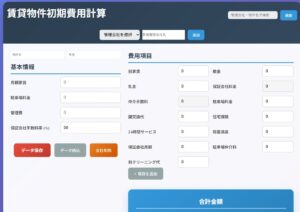
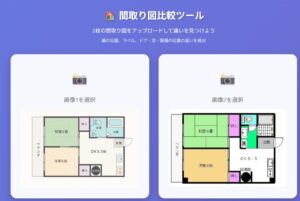
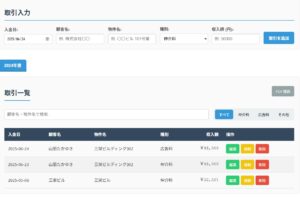


コメント